
如果您回到家后或者是你在外地出差想连接控制在家或公司里自己的电脑,很多人会想到使用Windows远程桌面连接。一般情况下,TeamViewer无疑是最好的方案了,但如果你要连接的电脑位于内网,即路由器(Router)或防火墙后方(电脑是内部IP),那样就必须在路由器上做一些设定端口映射之类的设置才有办法连上,而网管也不太可能帮您设定的。 这时TeamViewer无疑就是最佳的解决方案了。
小编看到很多大神写过TeamViewer的电脑使用方法,但左思右想其实现在我们使用手机的频率比电脑多了很多,何况还有手机版的APP支持,如果大家急需在电脑上操作但没办法立即过去,只要你有网络,现在我就介绍一下,如何使用TeamViewer手机端来进行操作。TeamViewer支持很多平台,Windows、Mac、Linux、Android、iPhone、iPad、WP8,几乎所有平台都支持了,非常的强大,更可贵的是对于个人用户可免费使用。
目前市面上的远程控制软件很多,有TeamViewer,网络人,向日葵等!下面我以安卓手机为例讲解 TeamViewer 11远程控制电脑,希望对你有所帮助。
准备工作
软件:
如果是苹果版也可到官网 http://www.teamviewer.com/zhCN/ 下载。
硬件:
安卓手机一部,pc电脑一台,配置方面一般即可。
第一步:

双击打开我的安卓手机

第二步:
电脑安装双击打开TeamViewer 11.exe ,
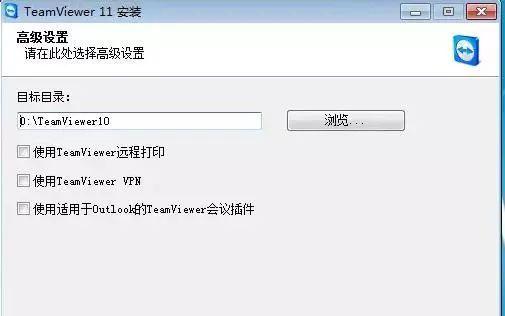
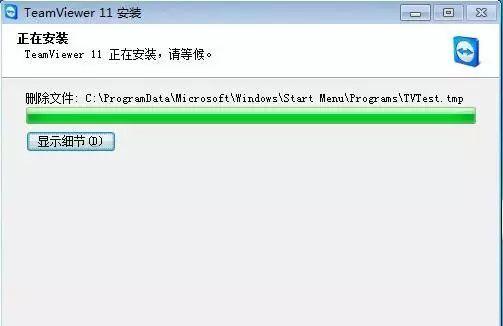

在电脑上设置一个密码,并记好。
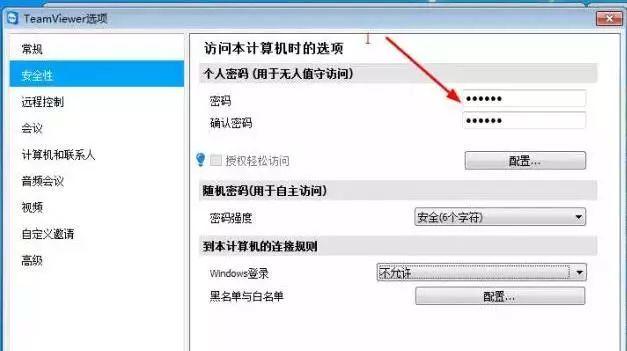
这里输入刚才设置的密码
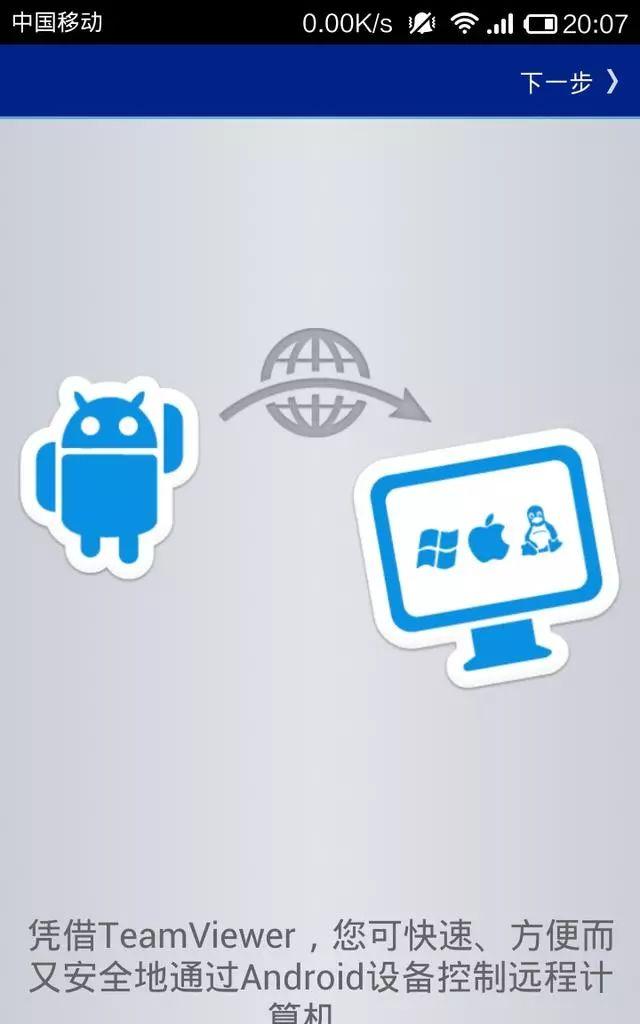




TeamViewer的功能是非常强大的,可以文件传输、远程视频、音频会议…..等等,重要的是不需要都在同一WIFI网络才可以控制。功能很多,今天就简单说到这里,大家有空自己研究下吧。












